
手机照片如何备份到电脑上 手机里的照片怎么传到电脑
发布时间:2024-05-01 08:24:02 来源:锐得游戏网
在日常生活中,我们经常拍摄大量照片存储在手机中,但随着时间的推移,手机存储空间可能会逐渐不足,为了避免照片丢失或手机变慢,备份照片到电脑是一个不错的选择。手机照片如何备份到电脑上呢?将手机里的照片传输到电脑并备份只需简单几步,让我们一起来了解一下吧。
手机里的照片怎么传到电脑
操作方法:
1.拿出手机的数据线,将手机数据线将手机和电脑进行连接。

2.连接成功后,下滑手机通知栏,点击已连接usb调试的选项。
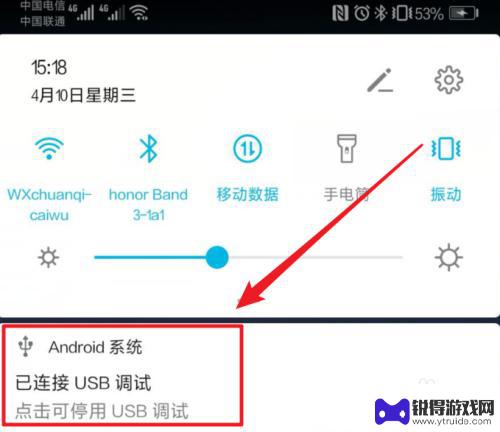
3.点击后,在开发人员选项内,点击选择USB配置的选项。
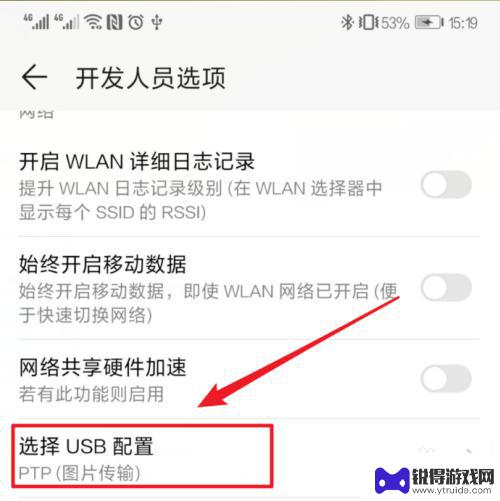
4.点击后,将usb配置设置为图片传输的选项。
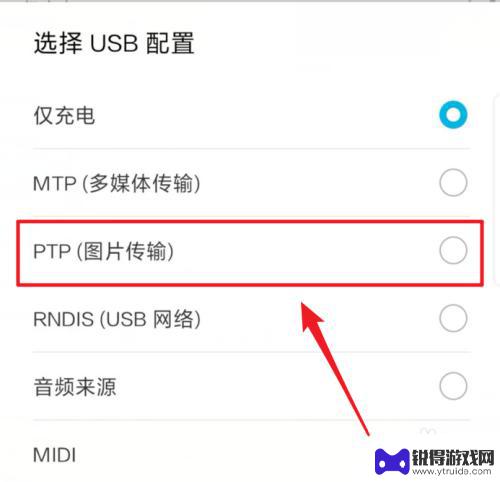
5.在电脑端打开我的电脑,选择手机的设备进入。
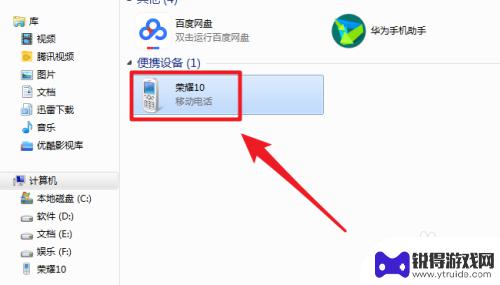
6.进入后,点击手机的DCIM这个文件夹进入。
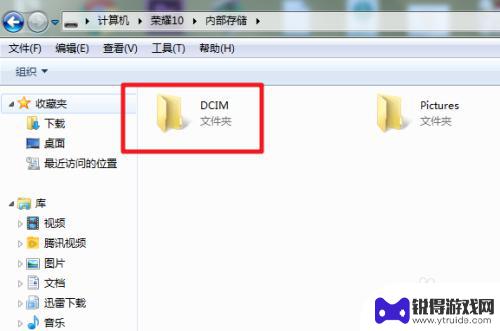
7.进入后,选择camera这个文件夹进入。将照片复制到电脑中即可。
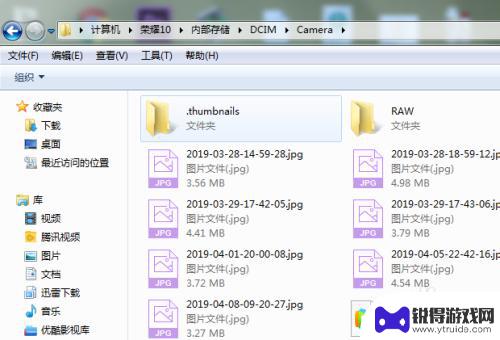
以上就是手机照片如何备份到电脑上的全部内容,有出现这种现象的用户不妨按照以上方法来解决,希望能够对大家有所帮助。
热门游戏
- 相关教程
- 小编精选
-
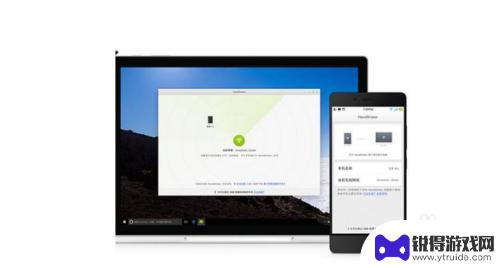
如何讲手机上的图片传到电脑上 怎样将手机里的照片传到电脑上
随着手机摄影的普及,我们经常会在手机里拍摄大量的照片,由于手机存储空间有限,我们常常需要将这些珍贵的照片传输到电脑上进行备份或编辑。如何才能简便地将手机上的照片传输到电脑上呢?...
2024-02-20
-

怎么将手机照片传到电脑 如何将电脑中的照片同步到手机
怎么将手机照片传到电脑,随着手机和电脑的普及,我们经常会遇到一个问题:如何将手机中拍摄的照片传输到电脑上?而另一方面,有时我们也希望将电脑中保存的照片同步到手机上,这两个问题看...
2023-10-21
-
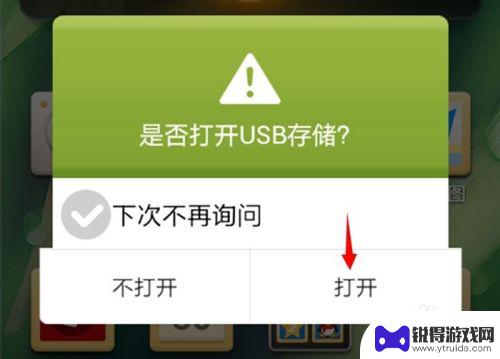
打开我的手机图片 手机照片电脑上如何传输
手机已经成为人们生活中不可或缺的一部分,我们在手机里保存了许多珍贵的照片和视频,有时候我们希望将手机里的照片传输到电脑上进行备份或编辑。如何将手机照片传输到电脑上呢?一种简单的...
2024-05-13
-
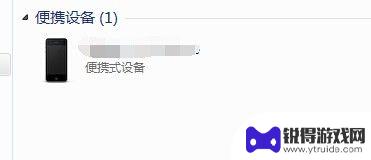
如何将手机的照片传到电脑上苹果手机 苹果手机如何将照片上传到电脑
现随着手机拍照的普及,我们拍摄的照片也越来越多,但是手机的存储空间有限,为了释放手机内存和备份重要照片,我们需要将手机中的照片传输到电脑上。对于使用苹果手机的用户来说,如何将照...
2024-04-01
-
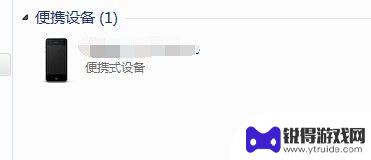
苹果手机怎么将相片传到电脑 苹果手机照片上传到电脑方法
苹果手机拍摄的照片保存在相册中,有时候我们需要将这些照片传输到电脑上进行管理或备份,苹果手机与电脑之间的照片传输可以通过多种方式实现,比如使用数据线连接、通过iCloud云服务...
2024-04-08
-
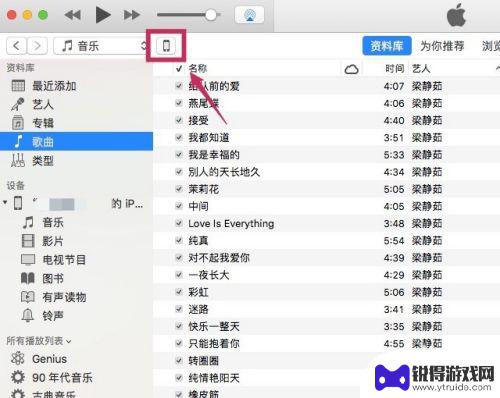
苹果手机电脑如何传照片 iPhone/iPad接收电脑照片的方法
苹果手机电脑如何传照片,现如今,苹果手机和电脑已成为我们生活中不可或缺的工具之一,而在日常使用中,我们经常需要将电脑上的照片传输到iPhone或iPad上进行编辑、分享或保存。...
2023-11-09
-

苹果6手机钢化膜怎么贴 iPhone6苹果手机如何正确贴膜钢化膜
苹果6手机作为一款备受追捧的智能手机,已经成为了人们生活中不可或缺的一部分,随着手机的使用频率越来越高,保护手机屏幕的需求也日益增长。而钢化膜作为一种有效的保护屏幕的方式,备受...
2025-02-22
-

苹果6怎么才能高性能手机 如何优化苹果手机的运行速度
近年来随着科技的不断进步,手机已经成为了人们生活中不可或缺的一部分,而iPhone 6作为苹果旗下的一款高性能手机,备受用户的青睐。由于长时间的使用或者其他原因,苹果手机的运行...
2025-02-22















